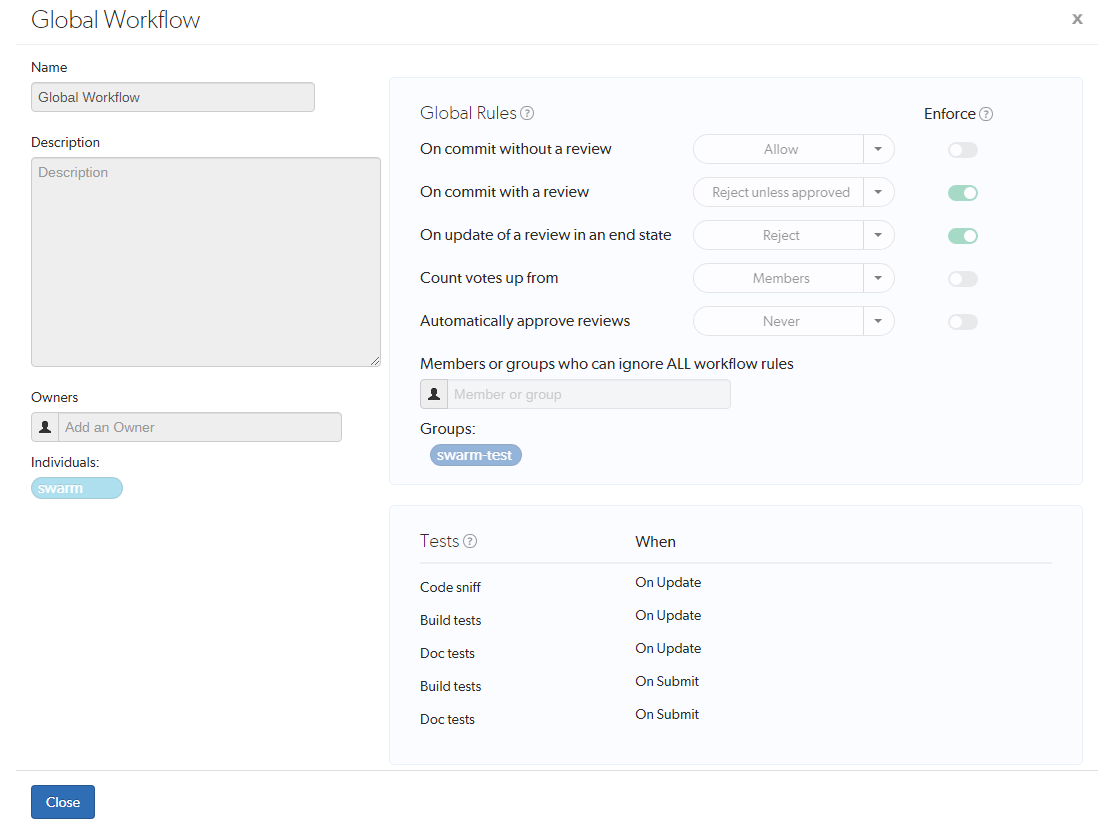ワークフロー
ワークフローはデフォルトで有効になっています。Swarmの管理者は、ワークフローを無効にすることができます。詳しくは、ワークフロー を参照してください。
ワークフローをプロジェクトHelix Swarmにおいて、特定のコードベースで共同作業を行い、1つ以上のコードのブランチで定義され、ジョブフィルタ、テスト反映の自動化、展開の自動化のオプションを持つHelixサーバユーザのグループのことです。やプロジェクトブランチに適用することにより、そのワークフロー内で指定されているルールを、プロジェクトやブランチ内のチェンジリストとコードレビューに適用することができます。
- すべてのSwarmユーザが、Swarmのワークフローを作成することができます。
- すべてのSwarmユーザが、Swarmの共有ワークフローを表示することができます。
- プロジェクトの編集権限を持っているすべてのSwarmユーザが、Swarmの共有ワークフローをプロジェクトやプロジェクトブランチに適用することができます。
- 任意のSwarmユーザはグローバルワークフローを表示することができますが、グローバルワークフローを編集できるのは、super権限またはadmin権限を持っているSwarmユーザと、グローバルワークフローを所有しているユーザのみです。
Swarmの管理者は、グローバルルールを[強制]に設定することにより、Helix Coreサーバ全体に対して最小限のワークフロールール設定を適用することができます。 プロジェクトまたはプロジェクトブランチにワークフローが関連付けられている場合、グローバルワークフロールールがワークフロールールにマージされ、最も制限の厳しい設定が使用されます。
- ワークフロールールのマージ方法については、「複数のワークフローをマージする」を参照してください。
- グローバルワークフロールールの設定方法については、グローバルワークフロールールを参照してください。
このセクションでは、ワークフローのリスト表示、検索、詳細表示について説明します。
- ワークフローの概要については、ワークフローの概要を参照してください。
- ワークフローの追加方法については、ワークフローの追加を参照してください。
- ワークフローの削除方法については、ワークフローの削除を参照してください。
- ワークフローをプロジェクトやプロジェクトブランチに追加する方法については、プロジェクトの追加を参照してください。
ワークフローを一覧表示する
ワークフローを一覧表示すrには、メニューで[ワークフロー]をクリックします。
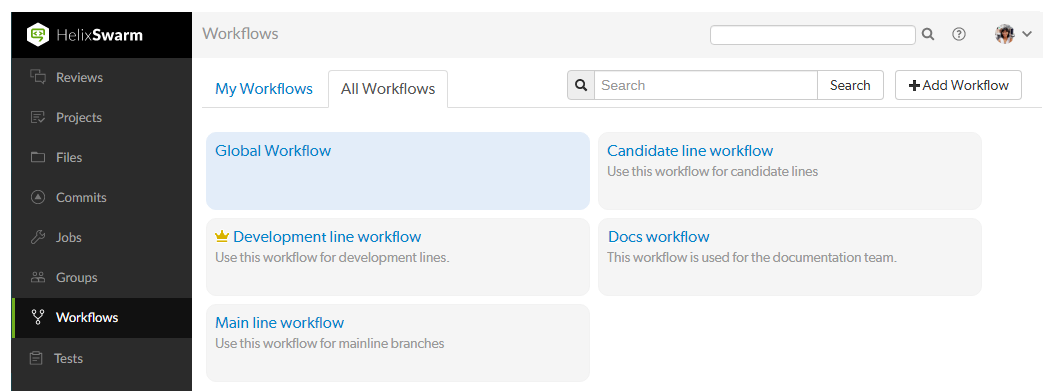
ログインユーザは、[マイワークフロー]タブまたは[すべてのワークフロー]タブをクリックして、画面に表示するワークフローを選択することができます。 匿名ユーザの場合は、グローバルワークフローと共有ワークフローだけが表示され、[マイワークフロー]タブは表示されません。
- [マイワークフロー]タブには、自分が所有しているすべてのワークフローが一覧表示されます。
- [すべてのワークフロー]タブには、グローバルワークフロー、すべての共有ワークフロー、自分が所有しているワークフローが一覧表示されます。
[ワークフロー所有者]アイコン(![]() )は、自分が所有しているワークフローで表示されます。
)は、自分が所有しているワークフローで表示されます。
ワークフローの名前と説明の検索
[ワークフロー]ページで、Swarmワークフローの名前と説明の内容を検索することができます。
- 検索ボックスにテキストを入力します。
- [検索]をクリックします。
検索ボックスに入力したテキストに一致するワークフロー名と説明が、ワークフロータブに表示されます。

別のワークフロータブに切り替えると、そのタブの検索結果が表示されます。
自分が所有しているワークフローを表示する
ワークフローの詳細を表示するには、以下の手順を実行します。
- メニューで[ワークフロー]をクリックします。
- 表示するワークフローの名前をクリックします。
ワークフローの編集方法については、ワークフローの追加を参照してください。
ワークフローを所有している場合、またはsuper権限を持っている場合は、ワークフローを編集できます。
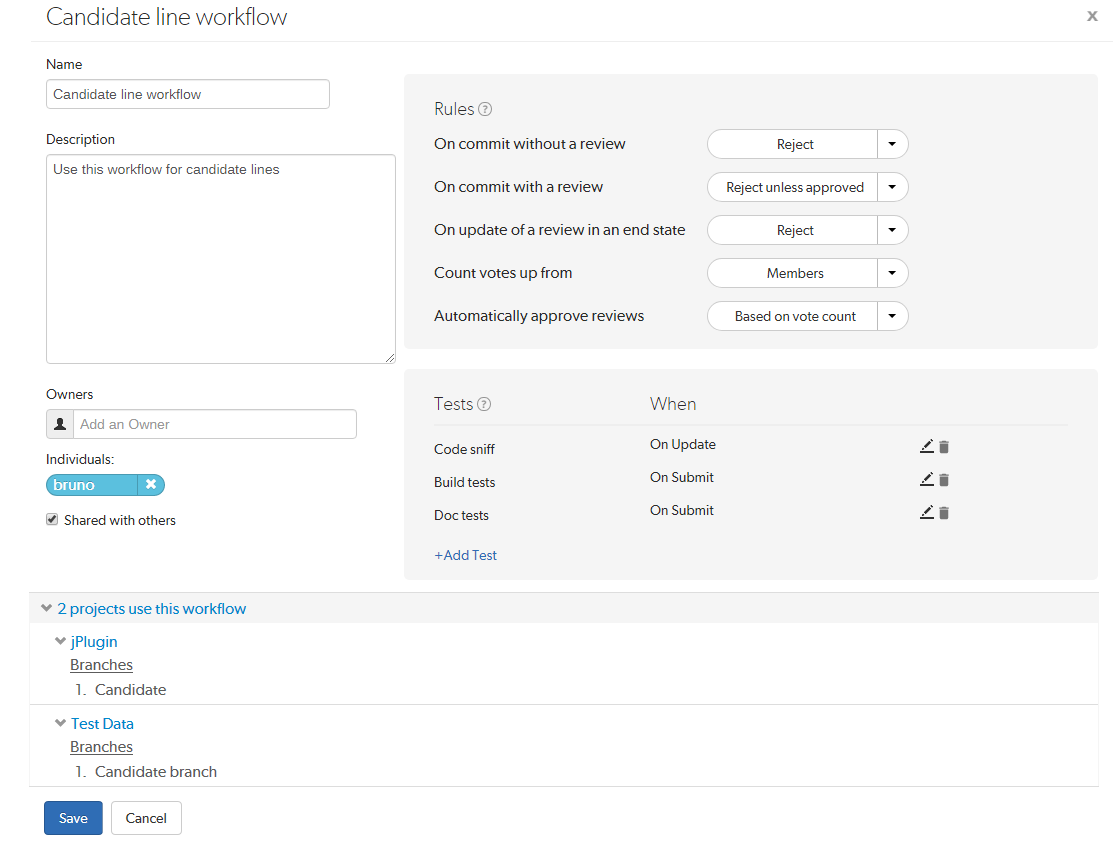
- プロジェクトブランチは、プロジェクトとしてはカウントされません。
- ワークフローがプライベートプロジェクトに関連付けられている場合、そのプライベートプロジェクトの名前のみを表示することができます(表示権限を持っている場合)。 プライベートプロジェクトは、プロジェクトとしてカウントされます。
自分が所有していない共有ワークフローを表示する
すべてのSwarmユーザが、共有ワークフローを表示して使用することができます。
ワークフローの詳細を表示するには、以下の手順を実行します。
- メニューで[ワークフロー]をクリックします。
- 表示するワークフローの名前をクリックします。
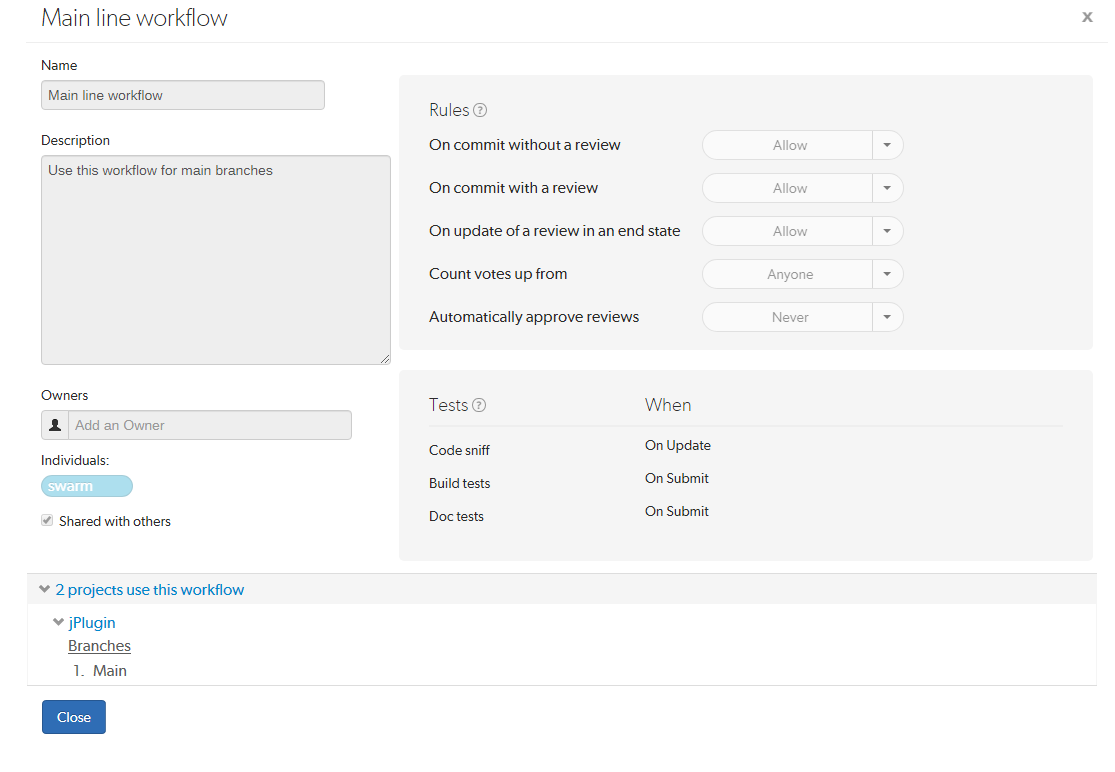
- プロジェクトブランチは、プロジェクトとしてはカウントされません。
- ワークフローがプライベートプロジェクトに関連付けられている場合、そのプライベートプロジェクトの名前のみを表示することができます(表示権限を持っている場合)。 プライベートプロジェクトは、プロジェクトとしてカウントされます。
グローバルワークフローの表示
任意のSwarmユーザはグローバルワークフローを表示することができますが、グローバルワークフローを編集できるのは、super権限またはadmin権限を持っているSwarmユーザと、グローバルワークフローを所有しているユーザのみです。 グローバルワークフローの編集方法については、グローバルワークフロールールを参照してください。
グローバルワークフローの詳細を表示するには、以下の手順を実行します。
- メニューで[ワークフロー]をクリックします。
- [すべてのワークフロー]タブを選択します。
- [グローバルワークフロー]をクリックします。
デフォルト設定の場合、グローバルワークフローの名前は「グローバルワークフロー」として表示されますが、Swarmの管理者はこの名前を変更することができます。 簡単に区別できるように、グローバルワークフローは必ず[すべてのワークフロー]タブの先頭に表示され、他のワークフローとは違う背景色で表示されます。